반응형

- VMware로 가상머신을 돌리면서 공부 중이었다.
- Kail에서 nexpose를 설치해야 했다.
- 윈도우 11 PC는 12GB 였는데, 화면도 깜빡거리면서 메모리 부족 현상을 보였다.
- Kail 머신에 8GB를 부여했는데도 부족했다..
- nexpose를 설치하려면 최소 8GB 이상 필요했었고, 설치하면서 RAM이 더 필요했다.
- 그래서 급하게 가상 메모리라도 추가해서 설치해야했다.
- 관련 정보를 정리했다.
[윈도우 11 가상 메모리 설정하기]
1. [설정] 으로 들어간다.
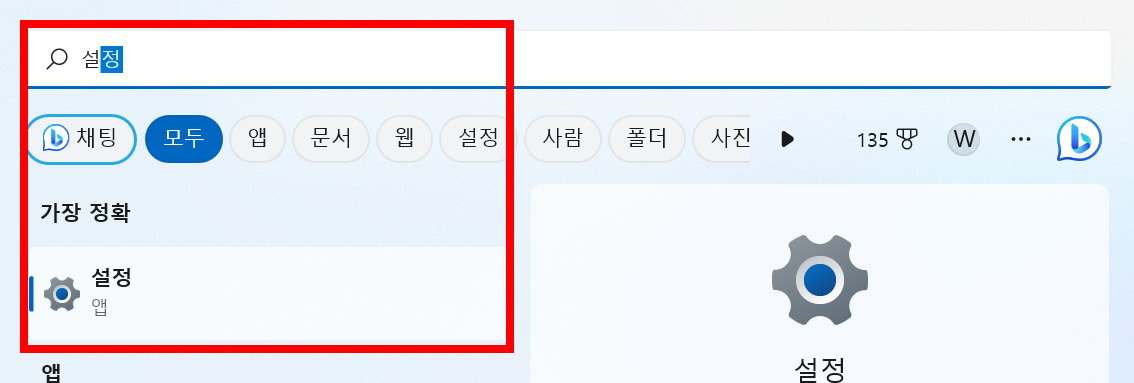
2. 맨 아래 정보으로 들어간다.
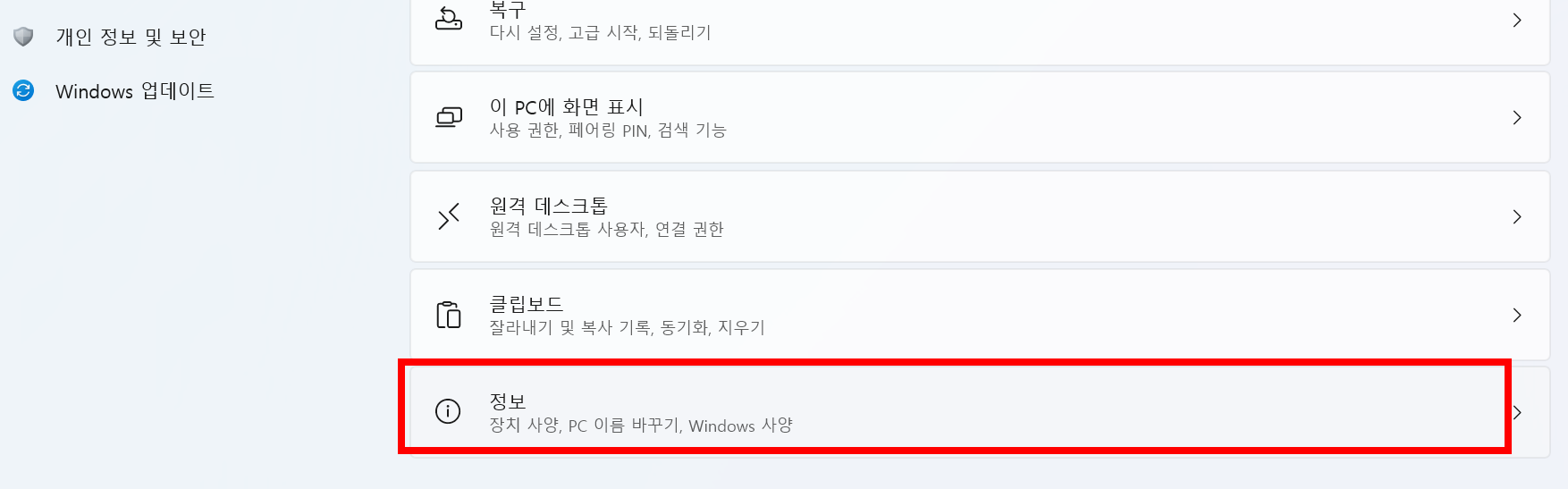
3. [고급 시스템 설정] 으로 진입한다.

4. [고급] - [성능] - [설정]으로 진입한다.

4. [고급] - [가상 메모리] - [변경]으로 진입한다.
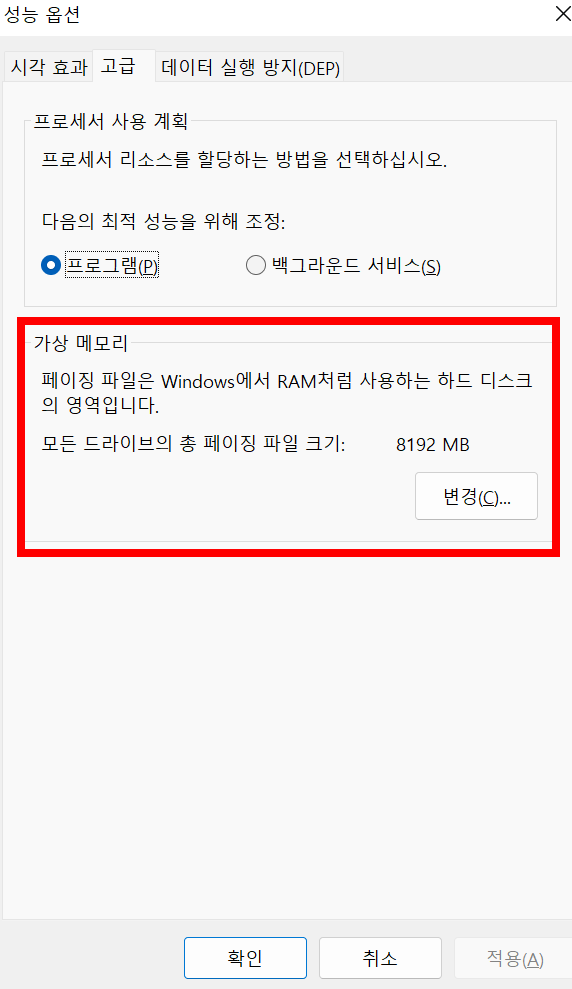
5. 맨 위 항목은 [체크 해제] 후, 사용자 지정 크기를 선택하여 원하는 크기의 가상메모리를 설정하면 된다.

반응형
'IT > ㄴ Windows' 카테고리의 다른 글
| [Window] 윈도우 10 VPN 사용하기 [iptime] (0) | 2023.08.12 |
|---|---|
| [Win2003] 윈도우 Server에서 NAT 사용하기 [라우팅 및 원격 액세스] (0) | 2023.08.12 |
| [Win2016] IIS ASP 활성화 방법 [취약점 조치] (0) | 2023.08.08 |
| [Win2003] DNS Record 알아보기 (0) | 2023.07.31 |
| [Win2003] DNS 서버 구성하기 [GNS3 연동] (0) | 2023.07.25 |